第一步我先用大爆炸炸开并复制邮箱地址。
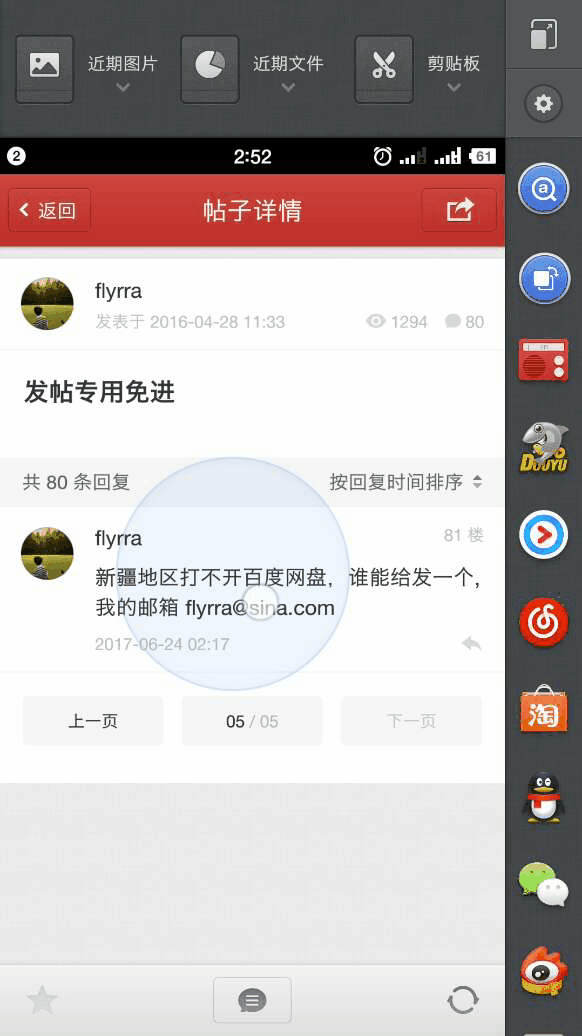
第二步从屏幕右上角像屏幕中心滑入快速启动一步界面。在一步顶栏上面有一个最近文件找到我最近分享的主题,直接把主题拉到边栏的邮箱自动新建一个待发邮件,可以看到主题已经自动被放在附件里。
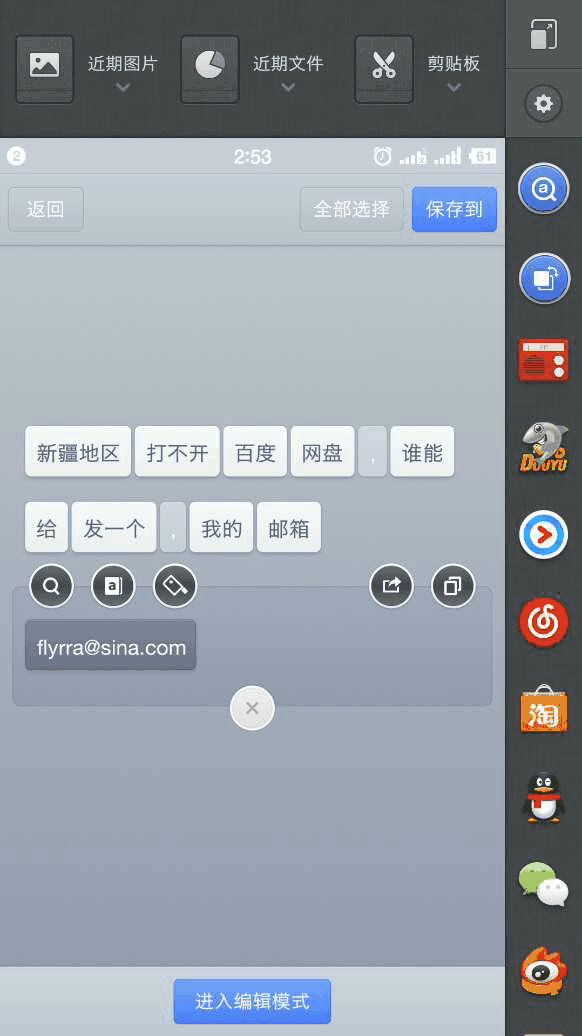
第三步就在邮件地址栏输入我刚才复制的邮箱地址,然后写一下标题就直接点发送就可以了。
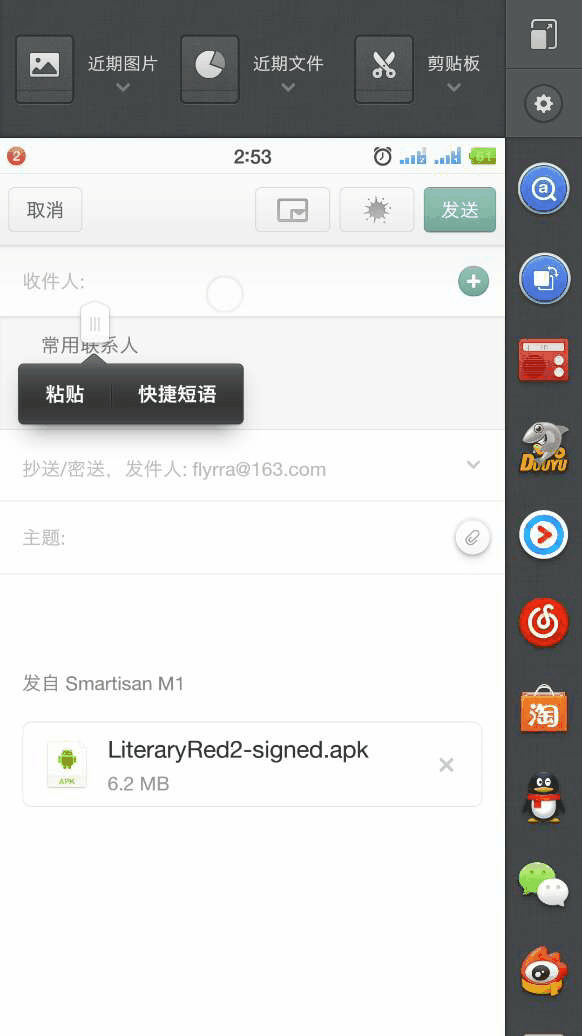
能30秒做完的事情绝不用开个电脑花五分钟,手机轻松便捷地搞定了。
一封邮件还不简单,那如果有多个新疆朋友需要我一起发,怎么办呢?
那么我们可以把邮件地址一个一个给他们炸开了后再把邮箱地址一个个复制?这样固然可以,只是效率还是比较低。
所以第一步我选择用图片扫描的方式一次全炸开来识别这些地址。技巧就是大拇指大面积按住图文并茂里面的图,它就会自动扫描扫描框,然后拖选扫描区域使它更准确一点。
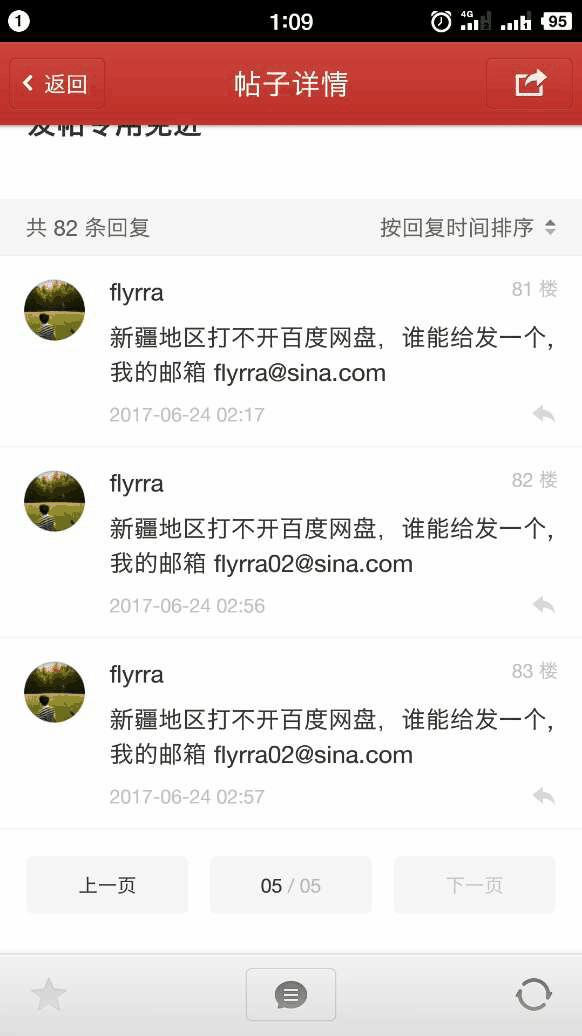
第二步是炸开之后点选所有的邮箱地址,直接拖到边栏的闪念胶囊里面去。
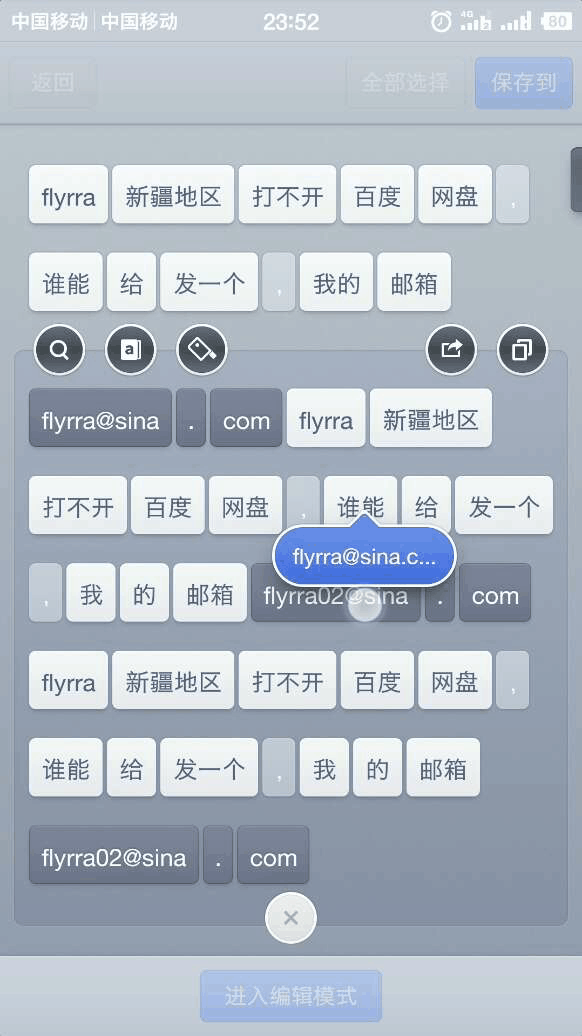
我们已经提取好了邮箱地址,接下来要发邮件了。
第三步如同上文所说的一样,我们先把我要发给他们的主题先拉到邮箱里面自动新建一个邮件,看到主题包已经在附件里了,只要填入那些邮箱地址即可。
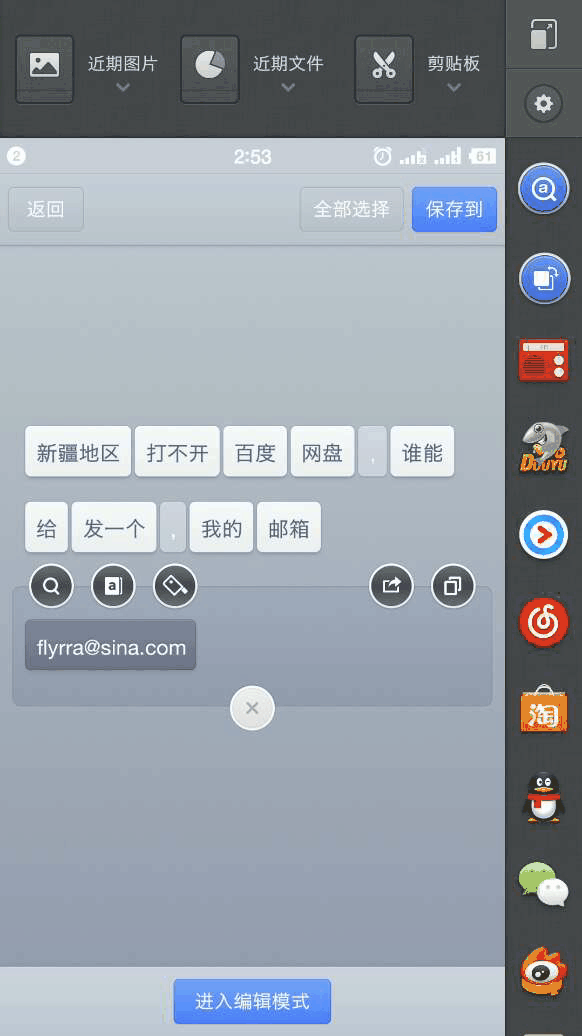
见证奇迹的时刻来了,第四步我们从右边框拉出闪念胶囊,把刚才的那条胶囊直接拖到邮件地址栏,可以看到全部自动识别了这些邮箱地址,如果有邮箱地址格式错误的会报错。
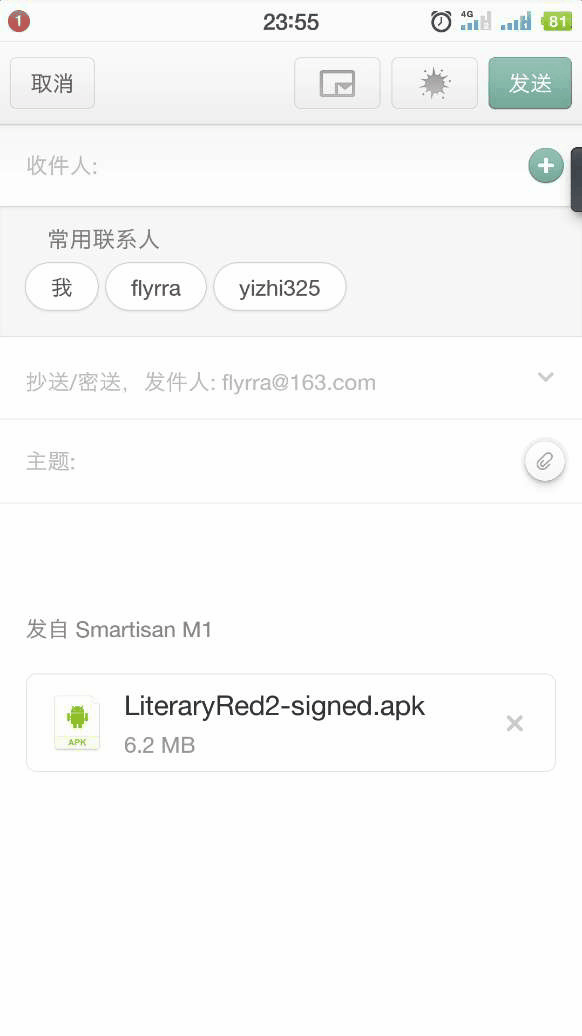
最后写个标题,点发送就完成了。可以看到给多人发邮件也是如此难以置信的高效便捷。
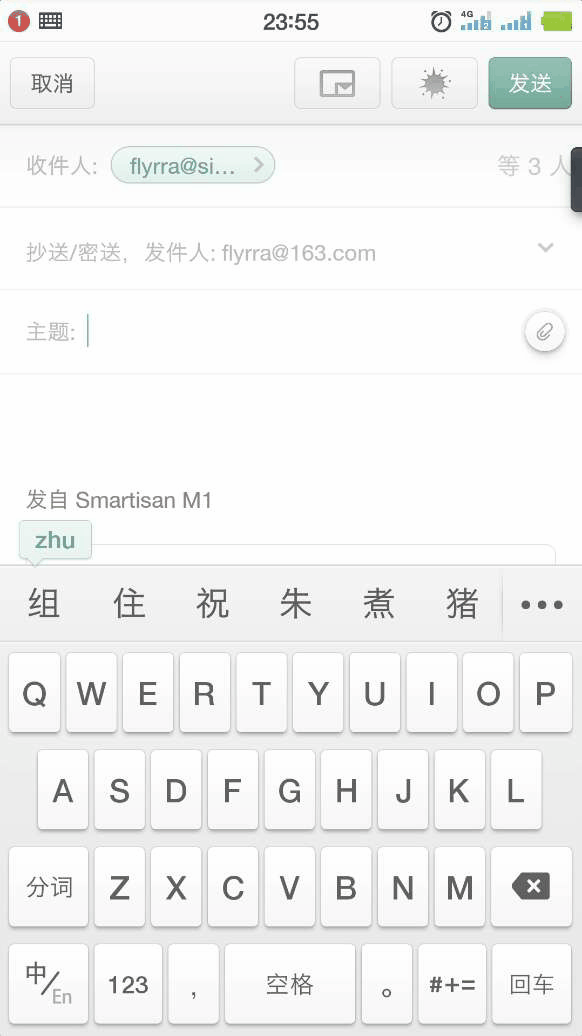
上面只是餐前小菜,下面我介绍的会让你惊呼:还有这种操作?
那接下来我要演示的场景,比如我在找工作,需要把手机里一些资料,如图片、录音,简历文本甚至PPT文件等发到招聘邮箱,或者需要把手机的一些资料发邮件给客户、上司和同事,或者 分享 给朋友们。用邮箱分享图片很有必要,特别是高清图片,因为发到社交软件上会被压缩得很严重。
注意看我后面是怎么操作的。
先新建邮件并添加相册里的图片到附件
那我先进入一步界面里面的最近图片,把要发送的图片拖到右边栏的顶部的快捷邮件联系人。(这 快捷邮件联系人 是提前设置的)
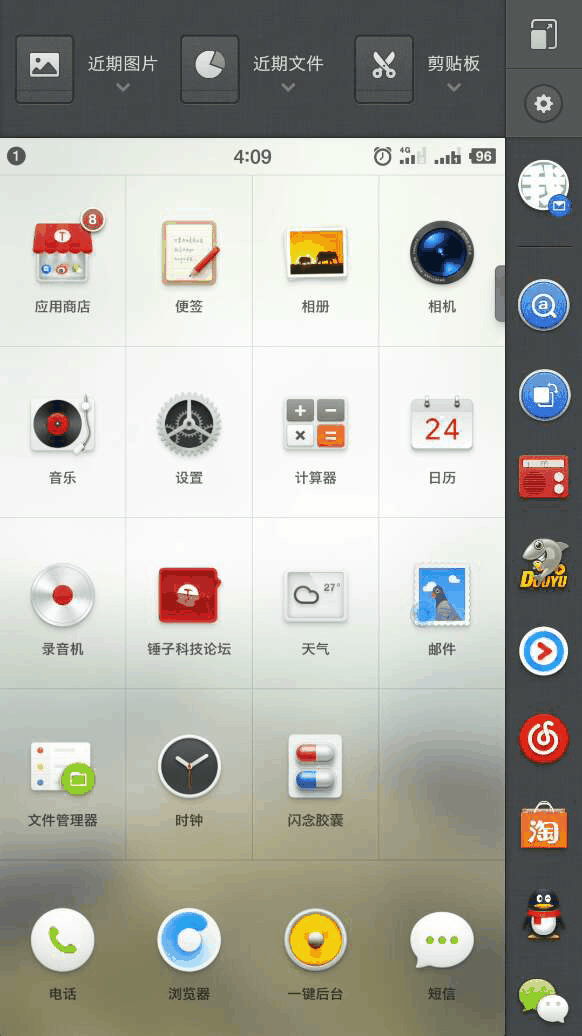
我们拖入图片就新建了一个给联系人的邮件,图片已在附件里了。
之前的邮件功能里面就可以实现最小化正在编辑的邮件 ,并通过拖拽其他邮件的附件为其添加附件。那么,有了一步之后, 点标题栏中间那个图标最小化,就会收起信封在一步边栏的右上角。这样我们可以拖入手机里各个地方的文件。 把要拖入的文件拖到右上角边栏上的信封,拖入后会自动添加为附件。
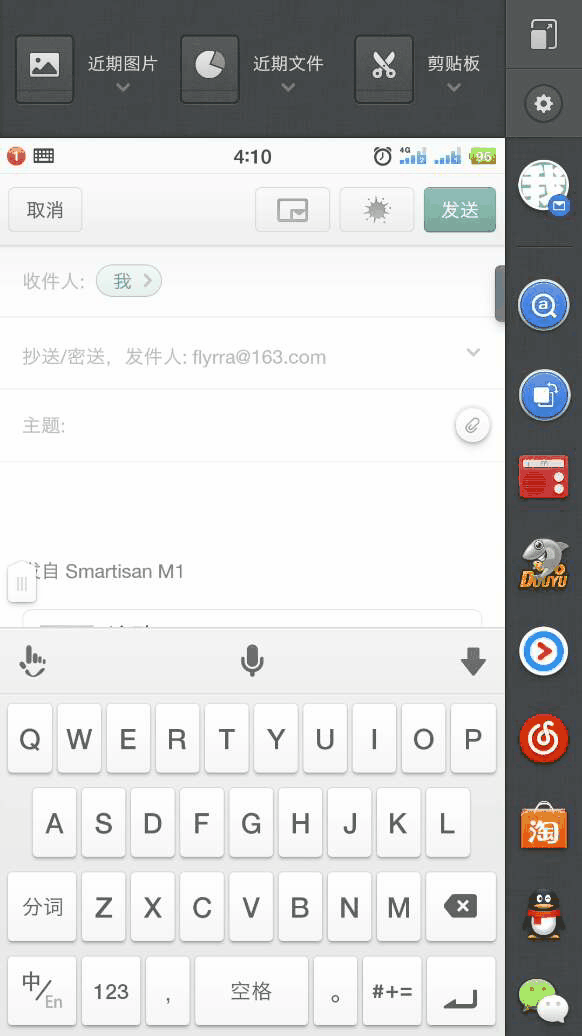
添加音频文件
我们在一步模式下先最小化邮件后,到最近文件里面找到要添加那一个音频文件,拖到右上角边栏的那个信封里,可以看到音频文件也在附件里。注意我们每次拖入文件到信封里,收起来即可去其他地方继续操作。
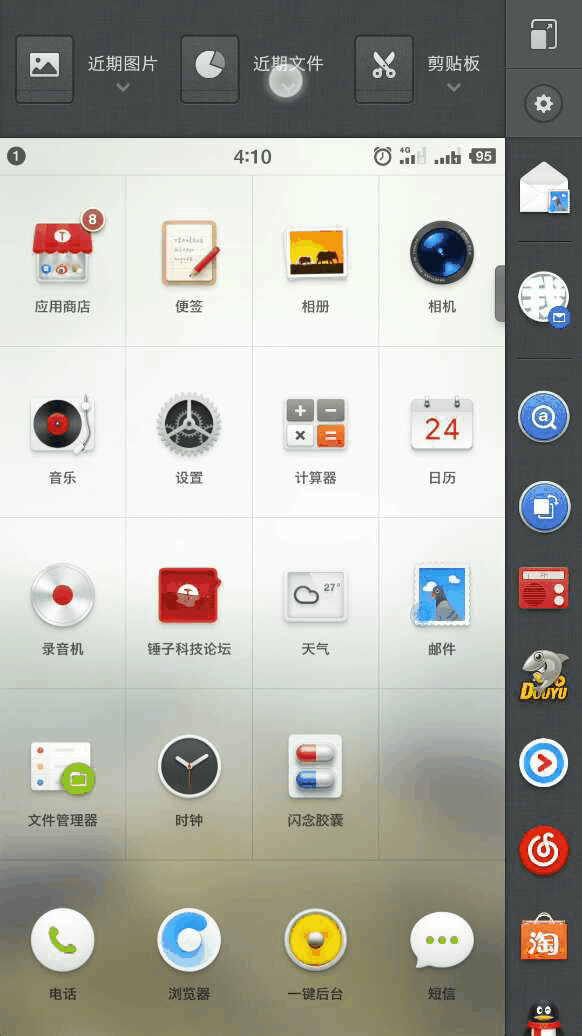
添加便签里的图文
在列表中把这个便签直接拖入右上角信封,然后我们到邮箱里面去看一下,就是一张便签图文排版编辑好的图片在附件里,而不是散开排版的图文内容。
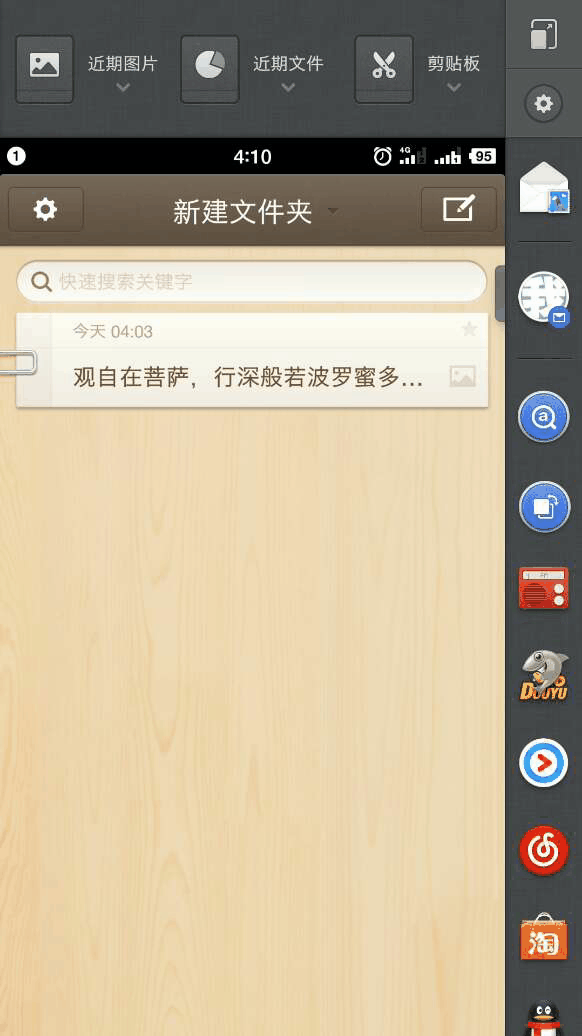
添加便签里的原图
发原图能看得比较清楚,就直接进入这个便签里面,直接拖这张图片到右上角收起的信里面去。
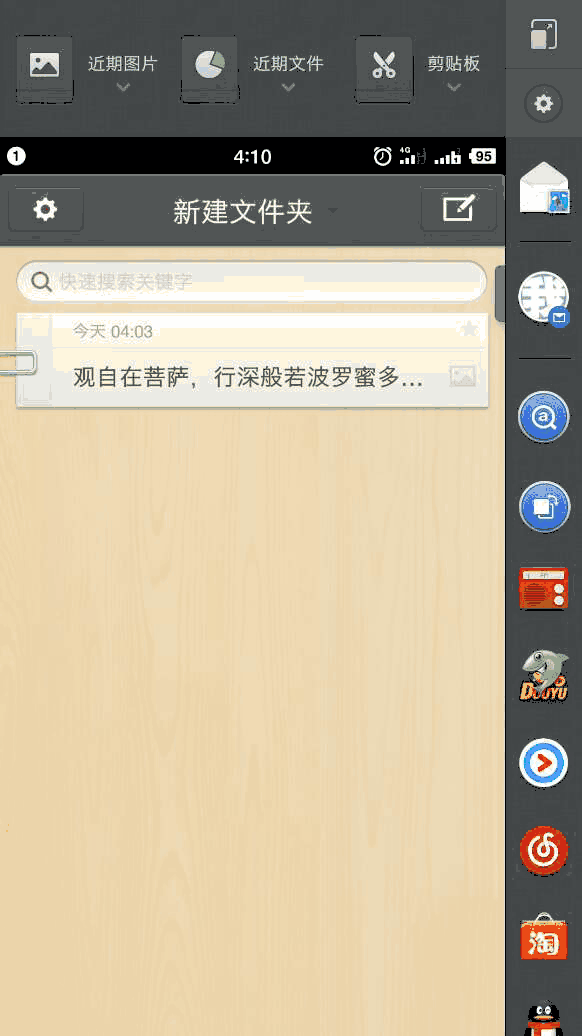
添加微信朋友发来的图片
除了便签里面的图片,我们也可以到微信里面,把一些朋友发过来的图片,直接拖到右上角信封里面进去。
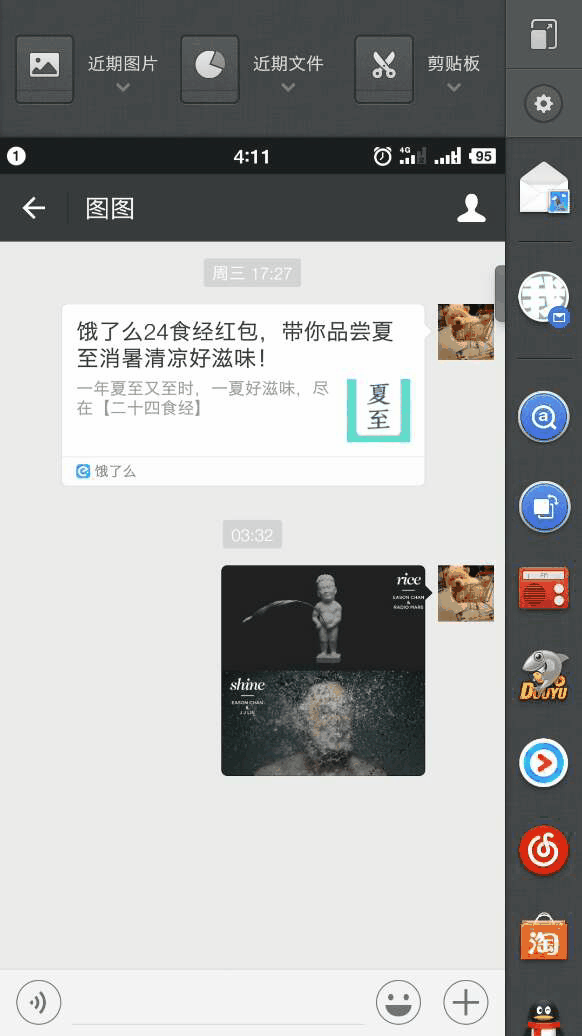
添加闪念胶囊里面的文字
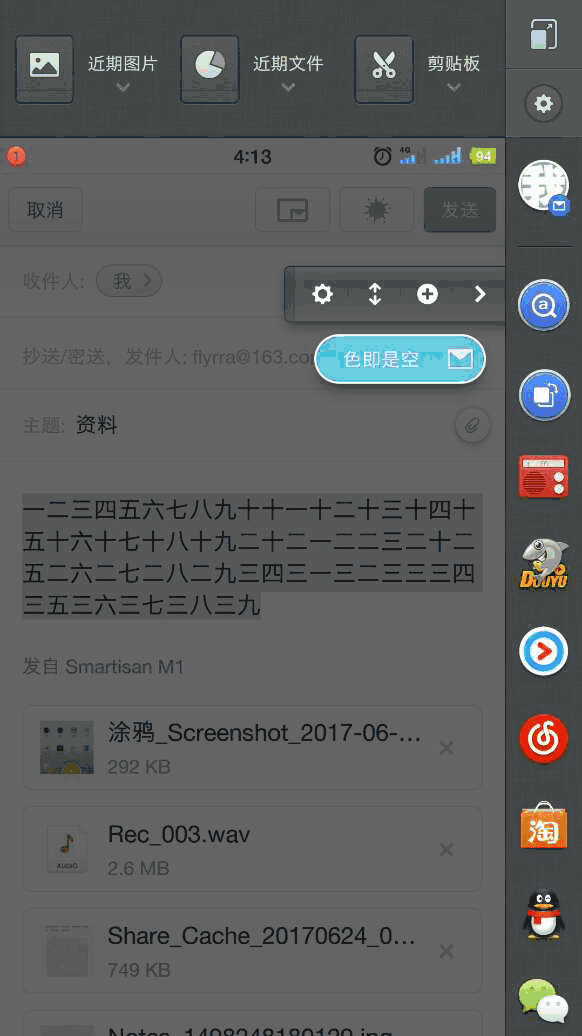
如图操作。
最后确认下自己要发的东西都添加了,点发送就完成了。
因为漂亮人们注意到它,而因为Smartisan OS,人们会留下来。到今天,这个操作系统开始展现出它真正的野心了,再也不仅仅是那些无穷无尽的小细节,而是通过几个系统级的应用联手改造你使用手机的方式。而这,只是刚刚开始。






